
A Windows 8 célja a Microsoft webszolgáltatásainak: a Bing, az Internet Explorer, az Outlook.com és egyebek továbbterjesztése. A Windows 8 azonban nem korlátozódik csak a Microsoft szolgáltatásaira. Az olyan Google-szolgáltatások, mint a Gmail, a Google Search, a Chrome és még sok más, integrálhatók a Windows 8 rendszerbe.
A Google nem sok modern alkalmazást készített a Windows 8 rendszerhez, és nem is szándékozik ezt megtenni, de a fontos Google-szolgáltatások, például a Gmail, a mellékelt alkalmazásokban működnek. Sajnos a kapcsolattartás és a naptár szinkronizálása júliusban leáll.
Google kereső
A Google egy modern alkalmazást készített: a Google Search alkalmazást. Telepítse a Windows áruházból, és kap egy csempét, amely egy Windows 8 stílusú Google keresési képernyőt jelenít meg. Ezt az alkalmazást úgy tervezték, hogy versenyezzen a Microsoft Bing kereső alkalmazásával.

Ha Internet Explorert használ, akkor is módosítsa az IE alapértelmezett keresőmotorját Google-ra . Ez a lehetőség csak az Internet Explorer asztali verziójáról érhető el, bár annak megváltoztatása az Internet Explorer modern verzióját is érinti.

Króm
A Google a Google Chrome Windows 8 verzióját kínálja. Ha telepíti a Chrome-ot és alapértelmezett böngészőként állítja be, akkor a Google Chrome Modern verzióját használhatja az új Windows 8 környezetben. Ez hozzáférést biztosít Google-fiókja szinkronizált könyvjelzőihez, alkalmazásokhoz, bővítményekhez és egyéb böngészőadatokhoz.
A Chrome menüjében a Chrome újraindítása opcióval válthat a Google Chrome böngésző két stílusa - asztali és Windows 8 mód között.

Ne feledje, hogy a Google Chrome nem érhető el a Windows RT rendszeren. Microsoft betiltja a harmadik féltől származó böngészőket a Windows RT-n , ahogyan tiltják a harmadik féltől származó asztali alkalmazásokat is. Rajta Windows RT machine a Microsoft Surface RT-hez hasonlóan minden webböngészéshez az Internet Explorert kell használnia.
Gmail, Névjegyek és Naptár
A Windows 8-hoz mellékelt Mail alkalmazás támogatja a Gmail-fiókokat. A Mail alkalmazás élő paneljén elolvashatja e-mailjeit, e-maileket küldhet és megnézheti az új e-mail értesítéseket a Gmail-fiókjához.
Google-fiókjának hozzáadásához nyissa meg a Mail alkalmazást, nyomja meg a Windows Key + I billentyűkombinációt a Beállítások varázsló megnyitásához, és válassza a Fiókok lehetőséget.
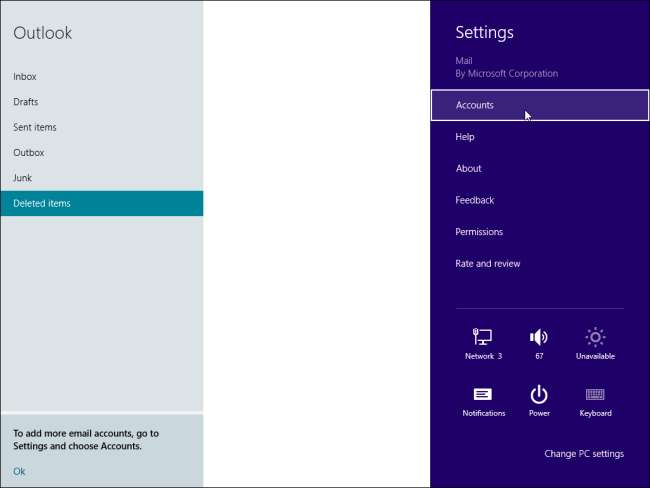
Válassza a Google-fiók lehetőséget, és adja meg Google-fiókja e-mail címét és jelszavát.
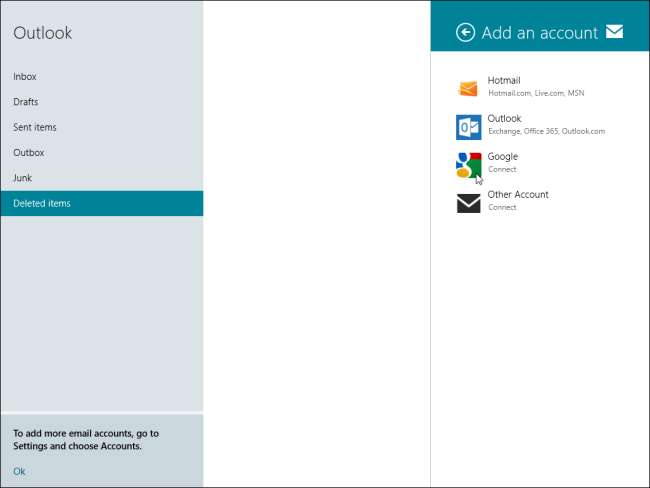
Sajnos ez a felfordulás ideje. Míg jelenleg hozzáadhat Google-fiókokat, és szinkronizálhatja névjegyeit és naptárait a People és a Calendar alkalmazással a Windows 8 rendszeren, a Google eltávolítja az ingyenes fiókokhoz tartozó Microsoft Exchange ActiveSync támogatást. (A Microsoft licencdíjat számít fel a Google-nak a szolgáltatás nyújtásáért.)
Az Exchange ActiveSync (EAS) támogatás deaktiválva lesz 2013. július 31-én. Ezen időpont után az IMAP-on keresztül kell elérnie a Gmailt a Mail alkalmazásban. A People és a Naptár alkalmazások névjegyei és naptárai csak akkor lesznek elérhetők, ha a Microsoft hozzáadja a CalDAV és a CardDAV szabványok támogatását ezekhez az alkalmazásokhoz.
Tűzd ki
A Google webalkalmazásai mintegy integrálhatók A Windows 8 kezdőképernyője a rögzítési funkcióval. A kezdőképernyőhöz rögzítheti az olyan webhelyek parancsikonjait, mint például a Google Drive (korábban Google Dokumentumok) vagy a Google Maps, így egyetlen kattintással hozzáférhet hozzájuk.
Ahhoz, hogy webhelyet rögzítsen a Chrome kezdőképernyőjéhez, először meg kell nyitnia a Chrome menüjét, az Eszközök elemre kell mutatni, és ki kell választania az Alkalmazásparancsok létrehozása lehetőséget. Hozzon létre egy parancsikont az asztalon. Ezután kattintson a jobb gombbal az asztal parancsikonjára, és válassza a Rögzítés az indításhoz lehetőséget.

Webhelyek rögzítése a kezdőképernyőre a Modern Internet Explorer alkalmazásban még könnyebb.
Ha nem tetszik a webhelycsempék ikonjai, akkor igen az OblyTile segítségével szebb megjelenésű csempék ikonokat hozhat létre bármely webhelyhez vagy alkalmazáshoz .
Természetesen az összes szokásos Google alkalmazás - a Google Drive, a Google Earth, a Picasa és mások - normálisan működik a Windows 8 asztalon. (De Windows RT-n nem, amely csak a Microsoft által írt asztali alkalmazásokat engedélyezi.)
A Windows szolgáltatásban talál néhány nem hivatalos alkalmazást a Google szolgáltatásaihoz, beleértve a Google Maps és a Google Reader nem hivatalos alkalmazásait. Ha olyan modern alkalmazást keres, amely támogatja a Google Talk és más csevegési hálózatokat, keresse meg az IM + alkalmazást a Windows áruházban.







